Τι είναι Levis Locker;
Levis Locker είναι μια νέα ransomware που ήταν μόνο ανακαλύφθηκε μια-δυο μέρες πριν. Συνήθως, χρησιμοποιεί κακόβουλο μήνυμα ηλεκτρονικού ταχυδρομείου συνημμένα για να μολύνουν τους υπολογιστές. Levis Locker φαίνεται να χρησιμοποιούν η ευρέως γνωστή τακτική εκφοβισμού για πίεση στους χρήστες να πληρώνουν. Θα κλειδώσετε την οθόνη σας και να ισχυρίζονται ότι σας έχει την προβολή παράνομου υλικού, ως εκ τούτου, θα πρέπει να πληρώσει ένα πρόστιμο. Οι αξιώσεις είναι δεν είναι αλήθεια, ο μόνος λόγος που Levis Locker έχει κλειδώσει την οθόνη σας είναι να αποσπώ χρήματα. Σύμφωνα με πληροφορίες, είναι απίθανο να κρυπτογραφήσετε αρχεία, ώστε να μην χρειάζεται να πληρώσει τίποτα. Το μόνο πράγμα που πρέπει να κάνετε είναι να αφαιρέσετε Levis Locker από τον υπολογιστή σας. Στη συνέχεια θα πρέπει να μπορείτε να το χρησιμοποιήσετε ως κανονικό. Τώρα που είστε ενήμεροι για τέτοια επικίνδυνων ιών, θα πρέπει να επενδύσουν σε αξιόπιστη δημιουργία αντιγράφων ασφαλείας. Εάν επρόκειτο να πάρετε μια ransomware που κρυπτογραφεί τα αρχεία, θα υπήρχε μικρή πιθανότητα να τα επαναφέρετε χωρίς αυτό.
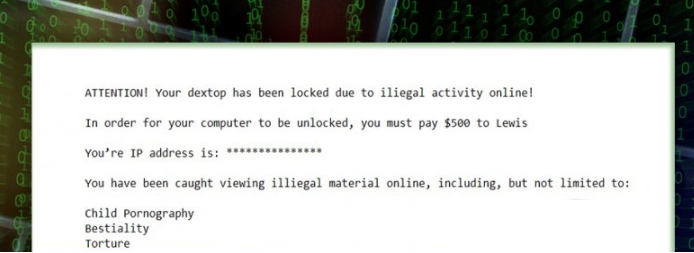
Τι κάνει η Levis Locker
Πιθανώς έχετε συνειδητοποιήσει ότι ο λόγος Levis Locker είναι στον υπολογιστή σας είναι επειδή πιθανότατα άνοιξε ένα συνημμένο αρχείο που έχει προσβληθεί. Είναι απίστευτα εύκολο να μολύνει τον υπολογιστή σας. Μπορείτε να πάρετε μια φαινομενικά κανονική κοιτάγματος email που σας ενθαρρύνει να ανοίξετε το αρχείο που επισυνάπτεται, επειδή πρόκειται για ένα σημαντικό έγγραφο. Το επόμενο πράγμα γνωρίζετε, τα αρχεία σας είναι κρυπτογραφημένα ή οθόνη σας είναι κλειδωμένη. Πάντα διπλός έλεγχος το περιεχόμενο και τον αποστολέα πριν ανοίξετε τα συνημμένα. Ακόμη και αν τα μηνύματα ηλεκτρονικού ταχυδρομείου φαίνεται ότι προέρχονται από γνωστές εταιρείες ή οργανισμούς αυτοδιοίκησης.
Μόλις Levis Locker στον υπολογιστή σας, θα κλειδώσει την οθόνη σας. Μια σημείωση θα εμφανιστεί. Θα πει ότι η επιφάνεια εργασίας σας κλειδώθηκε λόγω παράνομης δραστηριότητας σε απευθείας σύνδεση. Θα εμφανίζει τη διεύθυνση IP σας και να πούμε ότι έχετε την προβολή παράνομου υλικού, συμπεριλαμβανομένων των παιδική πορνογραφία, κτηνοβασία, βασανιστήρια και βιασμούς. Δεν θα είστε σε θέση να πρόσβαση στα αρχεία σας ή να κάνετε τίποτα με τον υπολογιστή σας και ότι μόνο περαιτέρω τρομάζει το θύμα. Το σημείωμα αναφέρει επίσης ότι, αν έχετε πληρώσει $500, ο υπολογιστής σας θα ξεκλειδωθεί. Αν το συγκρίνουμε αυτό με το διαβόητο ιό του FBI, όπου το θύμα δίνεται λεπτομερείς περιγραφές για τους νόμους που αυτός/αυτή έχει σπάσει, αυτή η Σημείωση δεν παρέχει πολλές πληροφορίες. Οι προγραμματιστές θα ισχυρίζονται επίσης ότι αν δεν πληρώσει σε 24 ώρες, ο υπολογιστής σας θα «καταστραφεί». Δεν υπάρχει καμία ανάγκη να πληρώσει όπως είναι αυτό ακριβώς που προσπαθεί να σας φοβίσει να τα πληρώσουν τα χρήματα. Μόλις διαγράψετε Levis Locker, η οθόνη σας θα είναι ξεκλείδωτες. Θα πρέπει επίσης να σημειωθεί ότι ενώ η πρώιμη εκδοχή αυτού του Levis Locker δεν φαίνεται να κρυπτογραφήσετε αρχεία, αυτό μπορεί να αλλάξει στο μέλλον.
αφαίρεση Levis Locker
Επειδή Levis Locker κλειδώνει την οθόνη σας, είναι αρκετά δύσκολο να καταργήσετε με μη αυτόματο τρόπο το Levis Locker. Γι “ αυτό και εμείς δεν το συνιστούμε. Αντ “ αυτού, μπορείτε να διαγράψετε Levis Locker χρησιμοποιώντας anti-malware λογισμικό. Αυτό πρέπει να είναι σε θέση να αναλάβει τη φροντίδα της αφαίρεσης Levis Locker πλήρως. Οδηγίες για το πώς να διαγράψει το Levis Locker θα πρέπει να παρέχονται παρακάτω.
Offers
Κατεβάστε εργαλείο αφαίρεσηςto scan for Levis LockerUse our recommended removal tool to scan for Levis Locker. Trial version of provides detection of computer threats like Levis Locker and assists in its removal for FREE. You can delete detected registry entries, files and processes yourself or purchase a full version.
More information about SpyWarrior and Uninstall Instructions. Please review SpyWarrior EULA and Privacy Policy. SpyWarrior scanner is free. If it detects a malware, purchase its full version to remove it.

WiperSoft αναθεώρηση λεπτομέρειες WiperSoft είναι ένα εργαλείο ασφάλεια που παρέχει σε πραγματικό χρόνο ασφάλεια απ� ...
Κατεβάσετε|περισσότερα


Είναι MacKeeper ένας ιός;MacKeeper δεν είναι ένας ιός, ούτε είναι μια απάτη. Ενώ υπάρχουν διάφορες απόψεις σχετικά με τ� ...
Κατεβάσετε|περισσότερα


Ενώ οι δημιουργοί του MalwareBytes anti-malware δεν έχουν σε αυτήν την επιχείρηση για μεγάλο χρονικό διάστημα, συνθέτουν ...
Κατεβάσετε|περισσότερα
Quick Menu
βήμα 1. Διαγραφή Levis Locker χρησιμοποιώντας την ασφαλή λειτουργία με τη δικτύωση.
Καταργήστε το Levis Locker από Windows 7/Windows Vista/Windows XP
- Κάντε κλικ στο Έναρξη και επιλέξτε Τερματισμός λειτουργίας.
- Επιλέξτε επανεκκίνηση και κάντε κλικ στο κουμπί Ok.


- Ξεκινήστε πατώντας το πλήκτρο F8 όταν το PC σας ξεκινά τη φόρτωση.
- Στην περιοχή επιλογές εκκίνησης για προχωρημένους, επιλέξτε Ασφαλής λειτουργία με δικτύωση.

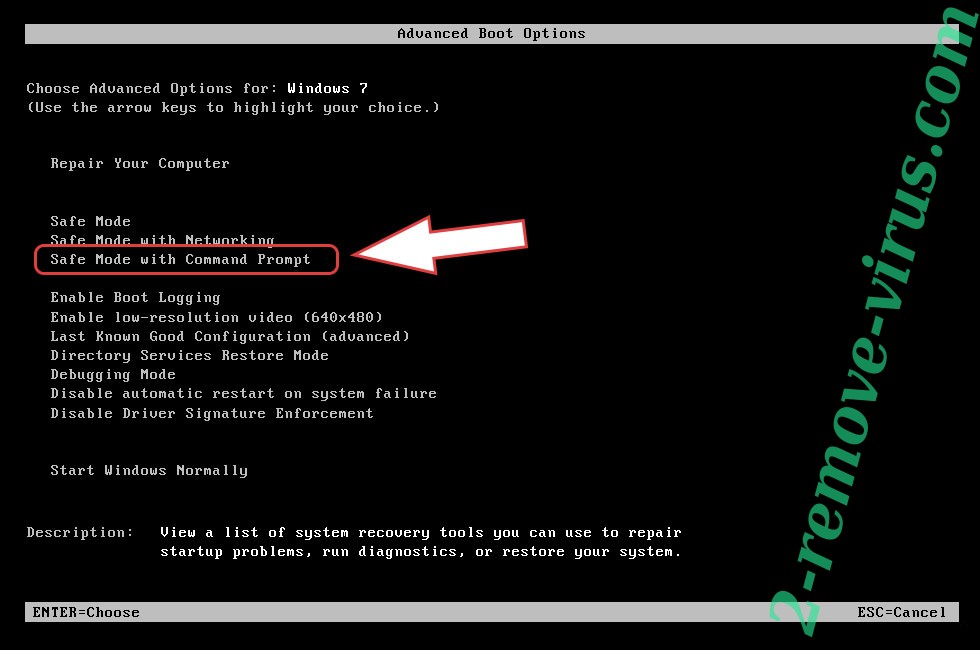
- Ανοίξτε το πρόγραμμα περιήγησης και να κατεβάσετε το βοηθητικό πρόγραμμα anti-malware.
- Χρησιμοποιήστε το βοηθητικό πρόγραμμα για να καταργήσετε το Levis Locker
Καταργήστε το Levis Locker από Windows 8/Windows 10
- Στην οθόνη σύνδεσης των Windows, πιέστε το κουμπί τροφοδοσίας.
- Πατήστε και κρατήστε πατημένο το Shift και επιλέξτε επανεκκίνηση.


- Πήγαινε στο Troubleshoot → Advanced options → Start Settings.
- Επιλέξτε ασφαλή λειτουργία ή ασφαλή λειτουργία με τη δικτύωση στο πλαίσιο ρυθμίσεις εκκίνησης.

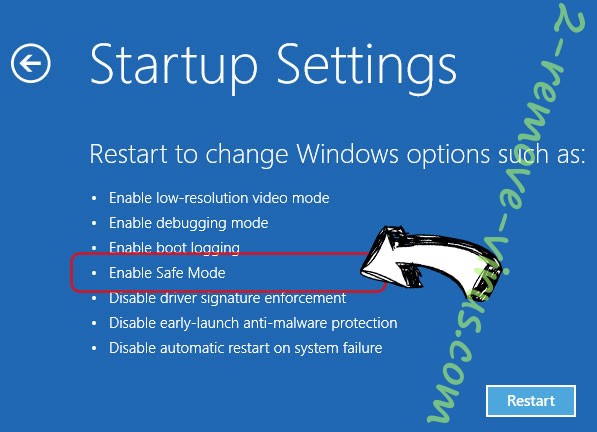
- Κάντε κλικ στο κουμπί επανεκκίνηση.
- Ανοίξτε το πρόγραμμα περιήγησης web και να κατεβάσετε της αφαίρεσης κακόβουλου λογισμικού.
- Χρησιμοποιήστε το λογισμικό για να διαγράψετε Levis Locker
βήμα 2. Επαναφέρετε τα αρχεία σας χρησιμοποιώντας την επαναφορά συστήματος
Διαγραφή Levis Locker από τα Windows 7/Windows Vista/Windows XP
- Κάντε κλικ στο κουμπί Έναρξη και επιλέξτε Τερματισμός λειτουργίας.
- Επιλέξτε επανεκκίνηση και ΟΚ


- Όταν το PC σας ξεκινά τη φόρτωση, πατήστε επανειλημμένα το πλήκτρο F8 για να ανοίξετε το επιλογές εκκίνησης για προχωρημένους
- Επιλέξτε γραμμή εντολών από τη λίστα.

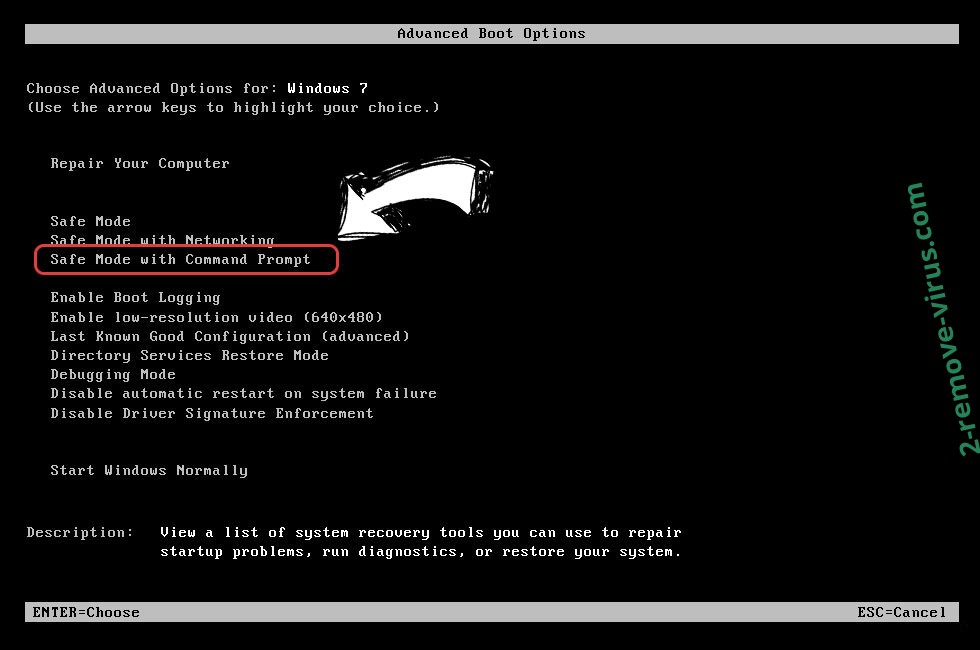
- Πληκτρολογήστε cd restore και πατήστε Enter.


- Πληκτρολογήστε rstrui.exe και πιέστε το πλήκτρο Enter.


- Κάντε κλικ στο κουμπί Επόμενο στο νέο παράθυρο και επιλέξτε το σημείο επαναφοράς πριν από τη μόλυνση.


- Κάντε κλικΕπόμενοκαι πάλι, και κάντε κλικ στο κουμπί Ναι για να ξεκινήσετε τη διαδικασία επαναφοράς συστήματος.


Διαγραφή Levis Locker από τα Windows 8/Windows 10
- Πατήστε το κουμπί τροφοδοσίας στην οθόνη σύνδεσης των Windows.
- Πιέστε και κρατήστε πατημένο το Shift και κάντε κλικ στο κουμπί επανεκκίνηση.


- Επιλέξτε Αντιμετώπιση προβλημάτων και πηγαίνετε στο επιλογές για προχωρημένους.
- Επιλέξτε γραμμή εντολών και κάντε κλικ στο κουμπί επανεκκίνηση.

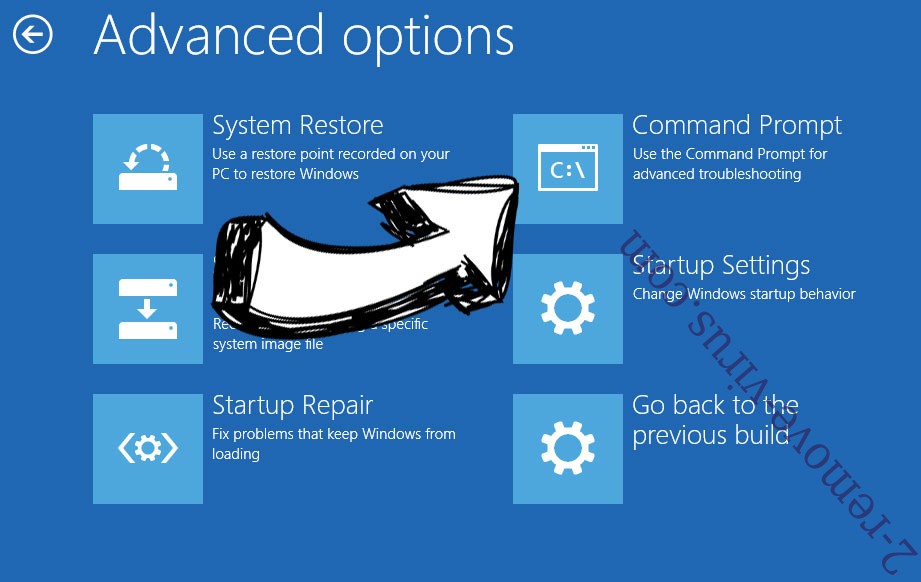
- Στη γραμμή εντολών, είσοδος cd restore και πατήστε Enter.


- Πληκτρολογήστε rstrui.exe και πατήστε ξανά Enter.


- Κάντε κλικ στο κουμπί επόμενη στο παράθυρο νέο σύστημα επαναφέρω.

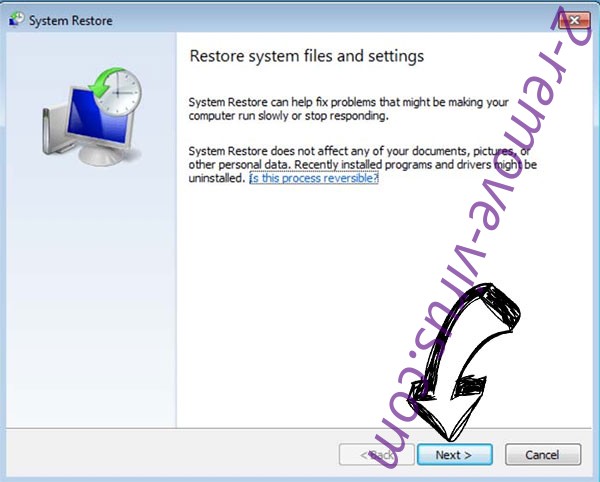
- Επιλέξτε το σημείο επαναφοράς πριν από τη μόλυνση.


- Κάντε κλικ στο κουμπίΕπόμενο, και στη συνέχεια κάντε κλικ στο κουμπί Ναι για να επαναφέρετε το σύστημά σας.


